스마트스토어 상세페이지를 보다보면 아래 사진처럼 상단에 베스트상품을 모아 등록해서 소비자들의 이목을 집중시키는 곳을 많이 보셨을 것입니다.

오늘은 위 사진 처럼 상세페이지에 [베스트 상품]을 어떻게 등록하는지 알아볼게요.

결론부터 말하자면 베스트 상품은 인기순으로 자동 선정되며 최대 9개 상품이 자동으로 전시됩니다.
즉, 판매량이 좋으면 자동으로 선정이 되는 것이지 수동으로 내가 마음대로 설정을 하지 못한다는 것입니다.

하지만 PC에서는 수동으로 3개까지 판매량과 상관없이 내가 베스트상품을 등록할 수 있습니다.
순서
그럼 PC에서 베스트 상품이 보이게 하는 방법을 알려드릴게요.
1. 스마스스토어센터-스토어 전시관리-스마트스토어(PC) 메뉴를 클릭하고 우측메뉴에서 [테마관리]에서 ‘심플형’ 또는 ‘큐브형’ 중에서 선택하고 우측에 [적용하기]를 클릭해주세요.
‘트렌디형’과 ‘스토리형’은 PC에서 베스트 상품 등록이 불가한 테마입니다.

2. 상단 메뉴 중 [스페셜 상품관리] 메뉴를 클릭해주세요.
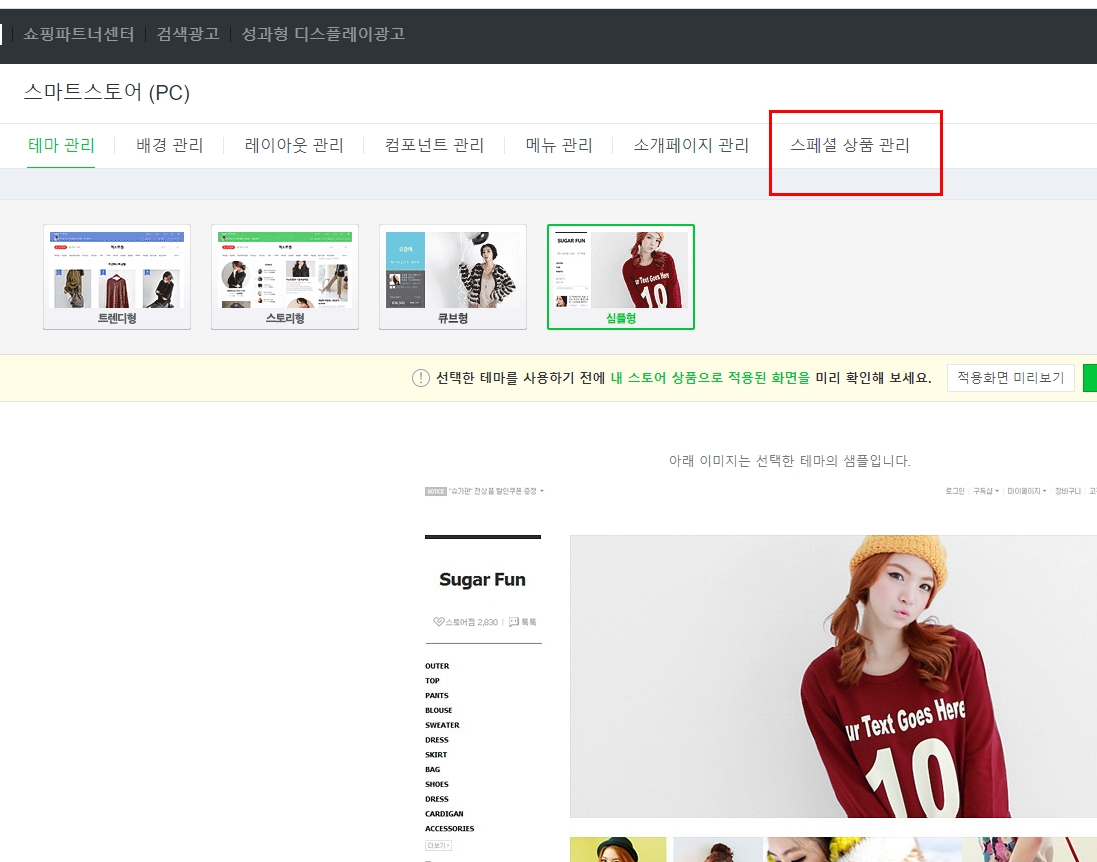
3. 스페셜 상품 코너는 베스트상품 뿐만 아니라 신상품, 오늘만 특가, 오늘만 무료배송 상품을 지정하실 수 있습니다.
아래로 내려와 자신이 추가하려고 하는 메뉴를 클릭해주세요.
예를 들어 베스트 상품이면 [베스트 상품관리]를 클릭하고 우측에 [상품찾기]를 클릭해주세요.

4. 저는 지금 금방 올린 따끈 따끈한 상품이 2개 밖에 등록되어 있지않습니다.
아직 판매량이 1건도 없지만 2개 모두를 베스트 상품으로 등록해볼게요.
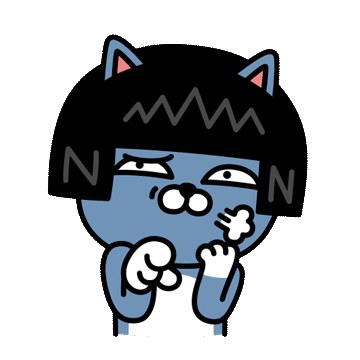
좌측 작은 네모난 사각형에 자신이 베스트 상품으로 등록하고자하는 상품에 체크를 한 후 아래 [상품등록]을 클릭해주세요.

5. 그럼 ‘수동선정’방식'으로 2개가 등록되어진 것을 볼 수 있습니다.
아래 [적용하기]를 클릭해주세요.

6. 그리고 자신의 몰에 가보면 [BEST]라고 되어져 있는 것이 보입니다.

7. 상품을 클릭해 상세페이지를 들어가 보니 판매건수가 1건도 없어도 베스트 상품이라고 2건이 상세페이지에 떡 하니 나타납니다.

이런 방식으로 위에서 언급했듯이 신상품, 오늘만 특가, 오늘만 무료배송 상품을 강제로 지정 하실 수 있습니다.
단, 수동지정은 PC에서만 보여 지며 모바일에서는 보이지 않습니다.
이렇게 강제로 설정을 안 해도 판매량이 많아지면 베스트 상품은 자동으로 나타난다는 것을 기억해주세용..
다음시간에는 쿠폰발행하는 방법을 총정리해서 알아보도록 하겠습니다.
이 글이 도움이되셨다면 댓글, 애드 꾹♥
그럼 다음에 또...

'판매플랫폼' 카테고리의 다른 글
| EP55 스마트스토어 고객혜택관리 쿠폰(포인트)발행 총정리2 스토어찜 소식알림 타겟팅 쿠폰발행하는 방법 (0) | 2021.11.18 |
|---|---|
| EP54 스마트스토어 고객혜택관리 쿠폰(포인트)발행 총정리1 첫구매고객 및 재구매고객 쿠폰발행하는 방법 (0) | 2021.11.15 |
| EP52 스마트스토어 자동수거지시 예외처리하기 (0) | 2021.11.11 |
| EP50 스마트스토어 상품등록하기7 추가상품 구매혜택조건 검색설정 노출채널설정하기 (0) | 2021.11.07 |
| EP49 스마트스토어 상품등록하기6 배송 반품교환 AS특이사항 작성하기 (0) | 2021.11.05 |




댓글